Als u met meerdere documenten werkt, dan kunt u deze samenvoegen tot één document. Dit kan met Word via de Microsoft Word opties.
Het uiteraard eenvoudig om meerdere Word documenten te openen en deze alle te kopiëren en te plakken in het hoofd documenten. Echter, als u meerdere Word documenten moet samenvoegen tot één document is de kans op fouten groot.
Meerdere Word documenten samenvoegen tot één document
Ik raad u aan, voordat u begint, om elk afzonderlijk document te nummeren. U kunt de bestaande bestandsnaam behouden, maar voor de duidelijkheid kunt u er “1”, “2”, “3” etc. achterzetten.
Lees hier hoe u meerdere bestanden in één keer kunt hernoemen.
Dit helpt om het samenvoegen van de bestanden makkelijker te maken. U herkent dan de volgorde aan de hand van de bestandsnamen met nummering.
Open het hoofd document waar u andere documenten in wilt invoegen. Maak een nieuwe regel boven of onder de al bestaande tekst in het hoofd documenten. Afhankelijk van welke regel er is geselecteerd wordt de inhoud van andere documenten ingevoegd op die regel.
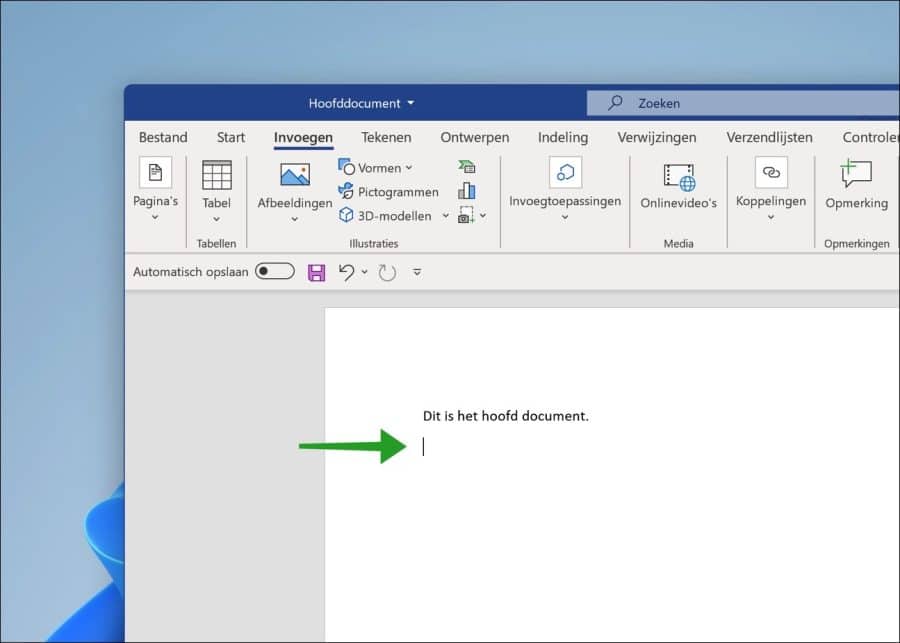
Klik vervolgens in het menu op “Invoegen” en daarna “Tekst uit bestand invoegen”.
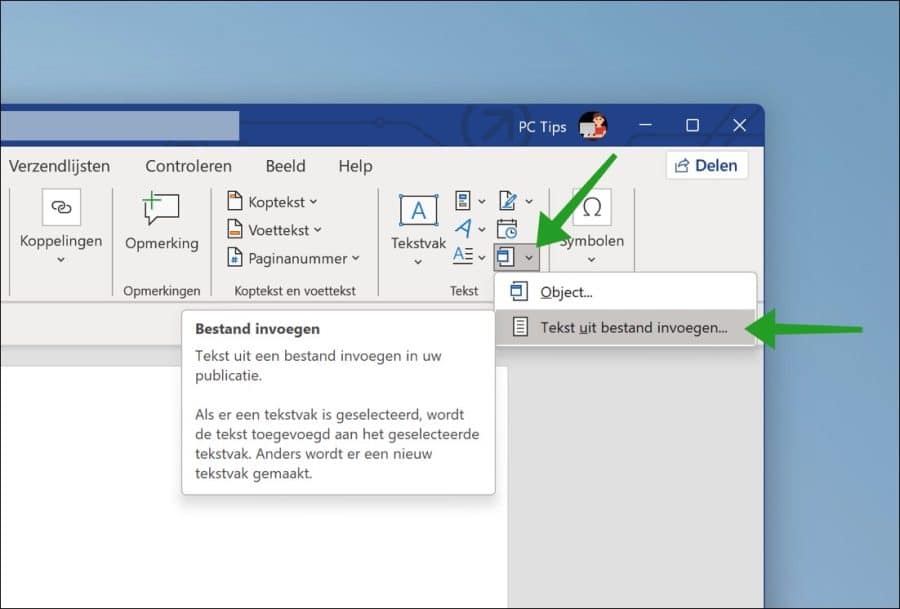
Het is nu belangrijk om alle documenten die u wilt samenvoegen te selecteren. U begint bij de oudste, in dit geval nummer “2”. Om ook “1” te selecteren houdt u de CTRL knop ingedrukt en klikt u op het documenten.
U ziet nu dat de selectie is “Document 1” en “Document 2”. Dit is belangrijk want aan de hand van de geselecteerde documenten wordt het document opgebouwd. Zou “Document 1” eerst selecteren dan komt deze onderaan te staan in het hoofd documenten.
Als u alles op de goede volgorde heeft geselecteerd, dan klikt u op de “Invoegen” knop.
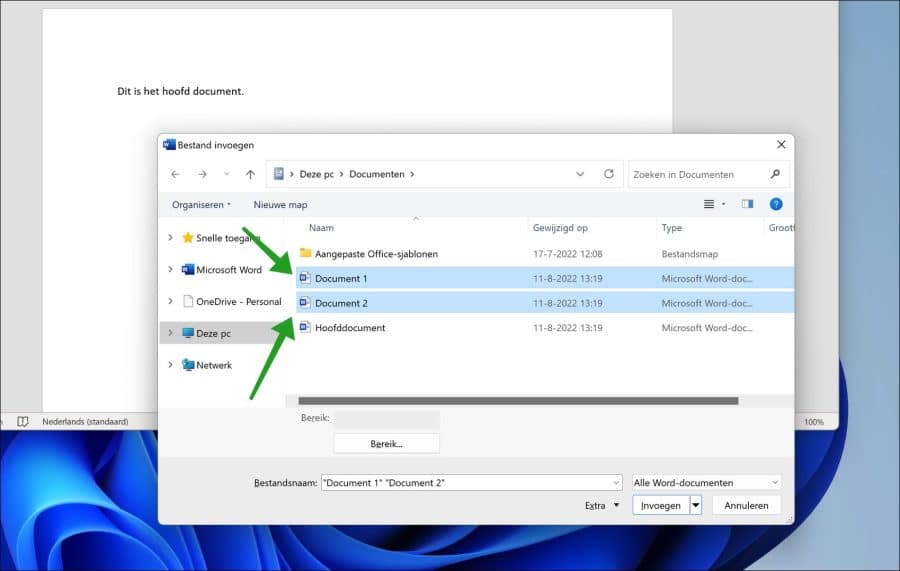
U ziet nu dat de inhoud van de andere documenten is toegevoegd aan het al bestaande document.
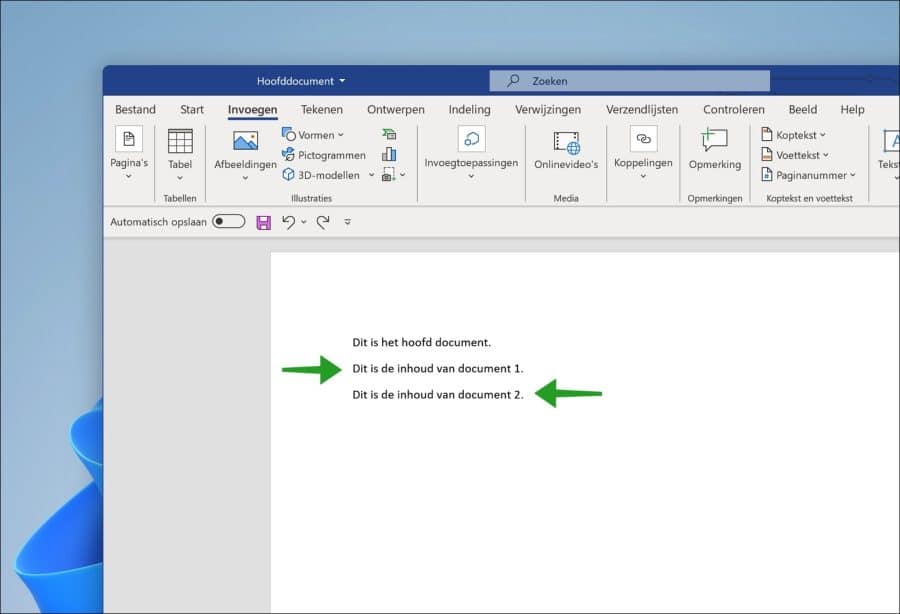
Op deze manier kunt u dus via Microsoft Word meerdere documenten samenvoegen tot één document. Lees meer over Word:
- Paginanummering starten vanaf specifieke pagina in Microsoft Word.
- 5 handige tips voor Microsoft Word.
- Word document automatisch opslaan op achtergrond.
- Maak automatisch een back-up van een Word document.
Ik hoop u hiermee geholpen te hebben. Bedankt voor het lezen!


 Donatie
Donatie
Dankjewel voor al je goede uitleg en tips waar ik veel aan heb!
vriendelijke groet van Inge